Uporabniški priročnik za Mac
- Dobrodošli
- Novosti v sistemu macOS Tahoe
-
- Vzpostavitev internetne povezave
- Vpis v račun Apple
- Nastavitev storitve iCloud
- Brskanje po spletu
- Predogled datoteke
- Zajemanje posnetka zaslona
- Spreminjanje svetlosti zaslona
- Prilagoditev glasnosti
- Uporaba kretenj na sledilni ploščici in miški
- Uporaba funkcije Touch ID
- Tiskanje dokumentov
- Bližnjice na tipkovnici
-
- Aplikacije v Macu
- Odpiranje aplikacij
- Delo z okni aplikacije
- Razpostavljanje oken aplikacij
- Uporaba aplikacij v celozaslonskem načinu
- Uporaba aplikacij v pogledu Split View
- Uporaba Upravitelja scene
- Prenos aplikacij iz trgovine App Store
- Namestitev in ponovna namestitev aplikacij iz trgovine App Store
- Namestitev in odstranitev drugih aplikacij
-
- Spreminjanje nastavitev sistema
- Izbira slike namizja
- Dodajanje in prilagajanje gradnikov
- Uporaba ohranjevalnika zaslona
- Dodajanje uporabnika ali skupine
- Dodajanje e-poštnega in drugih računov
- Avtomatizacija opravil z Bližnjicami
- Ustvarjanje memojija
- Spreminjanje slike za prijavo
- Spreminjanje jezika sistema
- Povečanje velikosti vsebine zaslona
-
- Uvod v Apple Intelligence
- Prevajanje sporočil in klicev
- Ustvarjanje izvirnih slik z generatorjem slik Image Playground
- Ustvarjanje lastnih emojijev s funkcijo Genmoji
- Uporaba funkcije Apple Intelligence s Siri
- Iskanje ustreznih besed z orodji za pisanje
- Povzemanje obvestil in zmanjšanje števila motenj
-
- Uporaba funkcije Apple Intelligence v Pošti
- Uporaba funkcije Apple Intelligence v Sporočilih
- Uporaba funkcije Apple Intelligence v Zapiskih
- Uporaba funkcije Apple Intelligence v Telefonu
- Uporaba funkcije Apple Intelligence v Fotografijah
- Uporaba funkcije Apple Intelligence v Opomnikih
- Uporaba funkcije Apple Intelligence v Safariju
- Uporaba funkcije Apple Intelligence v Bližnjicah
- Uporaba orodja ChatGPT s funkcijo Apple Intelligence
- Apple Intelligence in zasebnost
- Blokiranje dostopa do možnosti funkcije Apple Intelligence
-
- Nastavitev fokusa za osredotočenost na delo
- Blokiranje pojavnih elementov v Safariju
- Uporaba funkcije Narekovanje
- Izvajanje hitrih dejanj z aktivnimi koti
- Pošiljanje e-poštnih sporočil
- Pošiljanje besedilnih sporočil
- Vzpostavitev videoklica FaceTime
- Urejanje fotografij in videov
- Uporaba funkcije Besedilo v živo za interakcijo z besedilom na fotografiji
- Ustvarjanje hitrega zapiska
- Pridobivanje navodil
-
- Uvod v Enovitost
- Uporaba funkcije AirDrop za pošiljanje elementov v bližnje naprave
- Izmenjava opravil med napravami
- Upravljanje iPhona v Macu
- Kopiranje in lepljenje vsebine med napravami
- Pretakanje video in zvočnih vsebin s funkcijo AirPlay
- Klicanje in prejemanje klicev ter sporočil SMS/MMS v Macu
- Uporaba iPhonove internetne povezave v Macu
- Deljenje gesla za Wi-Fi z drugo napravo
- Uporaba iPhona kot spletne kamere
- Vstavljanje skic, fotografij in skeniranih vsebin iz iPhona ali iPada
- Odklepanje Maca z uro Apple Watch
- Uporaba iPada kot drugega zaslona
- Uporaba ene tipkovnice in miške za upravljanje Maca in iPada
- Sinhronizacija glasbe, knjig in drugih elementov med napravami
-
- Nastavitev Deljenja v družini
- Pridobivanje priporočil o Deljenju v družini
- Dodajanje družinskih članov v skupino Deljenje v družini
- Odstranjevanje družinskih članov iz skupine Deljenje v družini
- Upravljanje nastavitev deljenja in starševskega nadzora
- Deljenje knjižnice fotografij
- Sodelovanje na projektih
- Iskanje vsebine, ki je deljena z vami
- Iskanje družine in prijateljev
-
- Nadzor nad deljenim
- Nastavitev Maca za varnost
- Dovoljenje za prikaz lokacije Maca v aplikacijah
- Uporaba zasebnega brskanja
- Zagotavljanje varnosti podatkov
- Razumevanje gesel
- Spreminjanje šibkih ali varnostno ogroženih gesel
- Uporaba Varovanja zasebnosti v Pošti
- Uporaba vpisa z računom Apple za aplikacije in spletna mesta
- Iskanje izgubljene naprave
- Viri za Mac
- Viri za naprave Apple
- Avtorske pravice in blagovne znamke

Upravljanje povezav za deljenje zaslona v Macu
Ko uporabljate aplikacijo Deljenje zaslona v Macu za vzpostavitev povezave z drugim računalnikom, se informacije o povezavi shranijo pod Vse povezave v stranski vrstici okna Povezave. Ustvarite lahko dodatne skupine povezav, da si boste lažje ogledali in upravljali povezave, ki jih pogosto uporabljate.
Ustvarjanje skupine povezav
Odprite aplikacijo Deljenje zaslona
 v Macu.
v Macu.Kliknite
 na dnu stranske vrstice okna Povezave.
na dnu stranske vrstice okna Povezave.Če ne vidite okna Povezave, izberite Okno > Povezave.
Vnesite ime nove skupine, nato pritisnite tipko Return.
Če želite pozneje preimenovati skupino, dvokliknite ime skupine, nato pa vnesite novo ime.
Dodajanje povezave skupini
Odprite aplikacijo Deljenje zaslona
 v Macu.
v Macu.Izberite povezavo v oknu Povezave.
Če ne vidite okna Povezave, izberite Okno > Povezave.
Kliknite
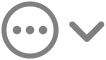 v orodni vrstici okna Povezave in nato naredite nekaj od naslednjega:
v orodni vrstici okna Povezave in nato naredite nekaj od naslednjega:Dodajte povezavo obstoječi skupini: izberite Dodaj obstoječi skupini, nato pa izberite skupino, kateri želite dodati povezavo.
Ustvarite novo skupino in ji dodajte povezavo: izberite Ustvari novo skupino.
Druga možnost je, da povezavo povlečete v skupino v stranski vrstici.
Odstranjevanje povezave iz skupine
Odprite aplikacijo Deljenje zaslona
 v Macu.
v Macu.Izberite skupino v stranski vrstici okna Povezave in nato izberite povezavo, ki jo želite odstraniti.
Če ne vidite okna Povezave, izberite Okno > Povezave.
V orodni vrstici kliknite
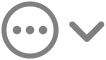 , nato pa izberite »Izberi iz [ime skupine«.
, nato pa izberite »Izberi iz [ime skupine«.
Povezave ni mogoče odstraniti iz skupine Vse povezave.
Odstranjevanje skupine povezav
Odprite aplikacijo Deljenje zaslona
 v Macu.
v Macu.Izberite skupino povezav v stranski vrstici okna Povezave.
Če ne vidite okna Povezave, izberite Okno > Povezave.
Kliknite
 na dnu stranske vrstice okna Povezave.
na dnu stranske vrstice okna Povezave.
Brisanje povezave
Če povezavo izbrišete, bo trajno odstranjena iz vaših shranjenih povezav.
Odprite aplikacijo Deljenje zaslona
 v Macu.
v Macu.Izberite skupino v stranski vrstici okna Povezave in nato izberite povezavo, ki jo želite izbrisati.
Če ne vidite okna Povezave, izberite Okno > Povezave.
V orodni vrstici kliknite
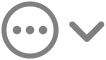 , nato pa izberite Izbriši.
, nato pa izberite Izbriši.